Membuat portofolio yang menarik dan profesional tidak selalu membutuhkan perangkat lunak desain grafis canggih. Salah satu alat yang sering diabaikan namun sangat efektif untuk membuat portofolio adalah Microsoft Excel. Meskipun Excel lebih dikenal sebagai alat pengolah data dan angka, Excel juga memiliki berbagai fitur yang memungkinkan Anda untuk merancang portofolio yang bersih, terstruktur, dan mudah dipahami. Artikel ini akan memberikan tips dan trik untuk mendesain portofolio menggunakan Excel.
1. Rencanakan Struktur Portofolio Anda
Sebelum mulai mendesain portofolio di Excel, penting untuk merencanakan strukturnya terlebih dahulu. Pertimbangkan elemen-elemen yang ingin Anda masukkan, seperti:
- Halaman Sampul: Untuk memberikan kesan pertama yang profesional.
- Tentang Saya: Bagian ini bisa mencakup informasi singkat tentang latar belakang, keahlian, dan tujuan Anda.
- Portofolio Proyek: Tampilkan proyek-proyek yang relevan beserta deskripsi singkat dan hasil yang dicapai.
- Kontak: Bagian untuk informasi kontak atau link ke profil profesional seperti LinkedIn.
2. Menggunakan Grid untuk Tata Letak yang Rapi
Excel berfungsi dengan baik untuk mengatur elemen dalam grid (kotak-kotak). Gunakan fitur grid Excel untuk memastikan semua elemen dalam portofolio Anda terorganisir dengan rapi. Anda dapat menyesuaikan lebar dan tinggi kolom dan baris sesuai kebutuhan untuk menciptakan layout yang simetris dan mudah dibaca.
Cara Mengatur Grid:
- Pilih seluruh area yang ingin Anda atur.
- Sesuaikan lebar kolom dan tinggi baris untuk membuat grid lebih proporsional.
- Gunakan warna latar belakang atau border untuk menandai setiap bagian agar lebih terstruktur.
3. Pilih Warna yang Profesional dan Konsisten
Salah satu hal penting dalam mendesain portofolio adalah memilih skema warna yang profesional. Pilih palet warna yang sederhana namun elegan. Warna netral seperti biru, abu-abu, atau putih sering digunakan karena mereka memberi kesan profesional dan mudah dibaca. Gunakan warna-warna ini untuk latar belakang, teks, dan elemen desain lainnya.
Tips Warna:
- Hindari menggunakan terlalu banyak warna cerah yang bisa mengalihkan perhatian dari konten utama.
- Gunakan aksen warna untuk menyoroti informasi penting, seperti nama Anda atau judul proyek.
- Pilih warna teks yang kontras dengan latar belakang agar mudah dibaca.
4. Maksimalkan Penggunaan Gambar dan Grafik
Portofolio Anda bisa menjadi lebih menarik dengan menambahkan gambar atau grafik yang relevan. Misalnya, jika Anda seorang desainer grafis atau pengembang web, Anda dapat menambahkan tangkapan layar atau gambar proyek yang telah Anda kerjakan.
Cara Menambahkan Gambar:
- Pilih sel tempat gambar akan ditambahkan.
- Klik “Insert” dan pilih “Pictures” untuk memasukkan gambar dari komputer Anda.
- Sesuaikan ukuran gambar agar sesuai dengan layout grid Anda dan pastikan gambar tidak terlalu besar atau terlalu kecil.
5. Gunakan Tabel untuk Menyusun Data dan Informasi
Excel adalah alat yang sangat baik untuk membuat tabel, dan tabel ini bisa digunakan untuk merinci proyek atau pengalaman kerja Anda. Buat tabel dengan informasi seperti nama proyek, deskripsi singkat, keterampilan yang digunakan, dan hasil yang dicapai.
Tips Penggunaan Tabel:
- Gunakan format tabel di Excel untuk memberikan kesan rapi dan mudah dibaca.
- Sesuaikan ukuran kolom agar teks dalam tabel tidak terpotong.
- Gunakan warna latar belakang atau border untuk membedakan setiap bagian dalam tabel.
6. Menambahkan Hyperlink untuk Akses Cepat
Sebagai tambahan, Anda dapat menambahkan hyperlink dalam portofolio Excel Anda untuk memberikan akses cepat ke proyek-proyek online atau profil profesional Anda. Misalnya, Anda bisa menyertakan link ke portofolio online atau akun LinkedIn Anda.
Cara Menambahkan Hyperlink:
- Pilih teks atau gambar yang ingin Anda jadikan hyperlink.
- Klik kanan dan pilih “Link” atau “Insert > Link” untuk menambahkan URL.
- Pastikan hyperlink terlihat jelas, sehingga pembaca dapat dengan mudah mengklik dan mengaksesnya.
7. Gunakan Fitur Penyusunan Teks dan Font yang Jelas
Penting untuk memilih font yang jelas dan mudah dibaca dalam portofolio Anda. Hindari menggunakan terlalu banyak jenis font, cukup pilih satu atau dua font yang berbeda untuk menjaga tampilan tetap profesional. Misalnya, Anda bisa menggunakan satu font untuk judul dan font lain untuk isi konten.
Tips Font:
- Gunakan font seperti Arial, Calibri, atau Times New Roman untuk teks utama karena mudah dibaca.
- Untuk judul, Anda bisa menggunakan font tebal atau lebih besar untuk menarik perhatian.
- Pastikan ukuran font konsisten di seluruh portofolio Anda.
8. Simpan dan Ekspor Portofolio Anda dalam Format PDF
Setelah selesai mendesain portofolio di Excel, pastikan untuk menyimpannya dalam format yang lebih mudah dibagikan, seperti PDF. Format PDF akan memastikan tata letak portofolio tetap konsisten saat dibuka di perangkat lain.
Cara Menyimpan dalam PDF:
- Setelah selesai mendesain, pilih “File” > “Save As” dan pilih format “PDF”.
- Pastikan Anda memeriksa tampilan sebelum menyimpan untuk memastikan semua elemen terlihat dengan baik.
9. Periksa dan Revisi Portofolio Anda
Sebelum mengirimkan portofolio Anda kepada calon klien atau perekrut, pastikan untuk memeriksa kesalahan ketik atau elemen yang tidak sejajar. Anda dapat meminta teman atau kolega untuk meninjau portofolio Anda dan memberikan masukan untuk meningkatkan kualitasnya.
Kesimpulan
Membuat portofolio menggunakan Microsoft Excel adalah cara yang efektif dan hemat biaya untuk menampilkan keahlian dan pengalaman Anda. Dengan menggunakan fitur-fitur seperti grid, tabel, warna, gambar, dan hyperlink, Anda dapat merancang portofolio yang tidak hanya informatif tetapi juga menarik. Ikuti tips dan trik yang telah dibahas dalam artikel ini, dan Anda akan memiliki portofolio yang siap untuk memikat perhatian klien atau perekrut. Kamu juga bisa menanyakan hal lainnya kepada kami https://blog.sevenmediatech.co.id/